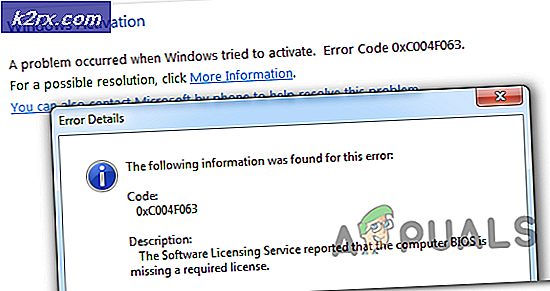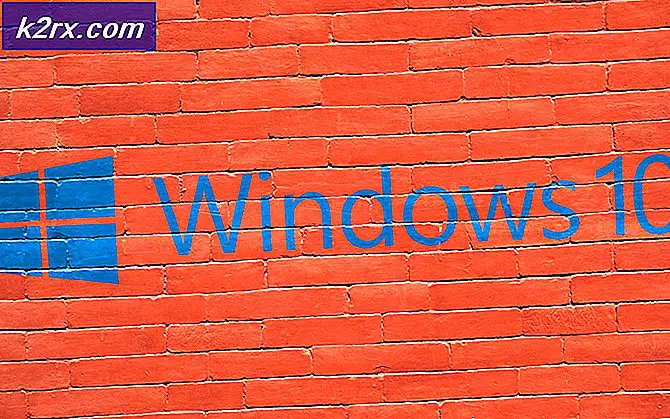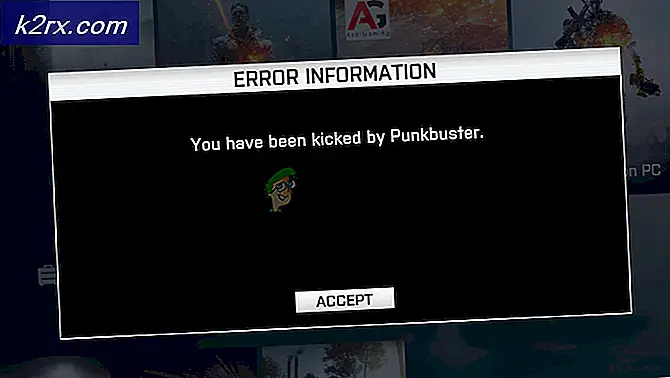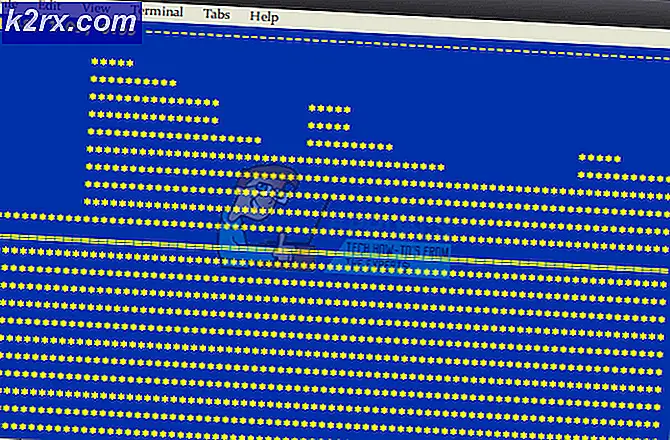วิธีล้างพาร์ทิชันแคชบนโทรศัพท์หรือแท็บเล็ต Android
แอปพลิเคชั่นจัดเก็บแคชบนอุปกรณ์เพื่อลดเวลาในการโหลดและมอบประสบการณ์ที่ราบรื่นยิ่งขึ้นให้กับผู้ใช้ แคชนี้จะถูกเก็บไว้ในพาร์ติชันของอุปกรณ์และจะอยู่ที่นั่นเว้นแต่จะถูกลบ แคชจะถูกสร้างใหม่โดยอัตโนมัติหากถูกลบดังนั้นการลบแคชจึงไม่ทำให้เกิดปัญหากับแอปพลิเคชัน แต่อย่างใด เมื่อเวลาผ่านไปแคชอาจเสียหายและแม้ว่าโดยทั่วไปจะไม่เสียหาย แต่โดยทั่วไปจะใช้ทรัพยากรบางอย่างของอุปกรณ์
ในบทความนี้เราจะสอนวิธีล้างพาร์ทิชันแคชบนมือถือของคุณอย่างสมบูรณ์ซึ่งจะลบข้อมูลแคชทั้งหมดในอุปกรณ์ของคุณ การทำเช่นนี้อาจแก้ไขปัญหาหลายอย่างกับอุปกรณ์เช่นประสิทธิภาพการทำงานที่ช้าและการใช้แบตเตอรี่ที่เพิ่มขึ้น
วิธีล้างพาร์ทิชันแคชบนโทรศัพท์หรือแท็บเล็ตของคุณ?
ในขั้นตอนนี้เราจะลบพาร์ติชันแคชโดยการปิดโทรศัพท์และดำเนินการฮาร์ดบูตซึ่งให้ตัวเลือกแก่ผู้ใช้ Android ทุกคนในการล้างพาร์ติชันที่จัดเก็บแคช กระบวนการอาจแตกต่างกันเล็กน้อยขึ้นอยู่กับอุปกรณ์ที่คุณใช้ อุปกรณ์บางอย่างอนุญาตให้ผู้ใช้ลบข้อมูลแคชโดยไม่ต้องฮาร์ดบูตอุปกรณ์อย่างไรก็ตามส่วนใหญ่ไม่ทำเช่นนั้น มี 2 วิธีที่คุณสามารถนำไปใช้ได้
การลบข้อมูลแคชผ่านการตั้งค่า:
- ลากแผงการแจ้งเตือนลงมาแล้วแตะที่“การตั้งค่า” ไอคอน
- แตะที่ "การจัดเก็บ” แล้วเลือก“ภายใน การจัดเก็บ“.
- ตรวจสอบเพื่อดูในสถิติว่ามีตัวเลือกสำหรับ“แคช ข้อมูล” หากมีให้คลิกเพื่อเปิด
- แตะที่ "ลบ แคช ข้อมูล” แล้วคลิก“ใช่” ในข้อความแจ้ง
- หากไม่มี“แคช ข้อมูล” ในสถิติตรวจสอบเพื่อดูว่ามีตัวเลือกสำหรับ“การทำความสะอาดอัจฉริยะ" หรือ "ฟรี พื้นที่“.
- แตะที่ "ชั่วคราว & ไฟล์ดิบ” และจากนั้นบน“ลบ” ตัวเลือก
- กระบวนการนี้จะ ลบ ข้อมูลแคชบนอุปกรณ์ของคุณ
บันทึก:อุปกรณ์บางอย่างไม่รวมและข้อมูลแคชจะต้องถูกลบผ่านอารมณ์การกู้คืนซึ่งอธิบายไว้ด้านล่าง
การลบข้อมูลแคชผ่านการตั้งค่าการกู้คืน:
- กดปุ่มเปิด / ปิดค้างไว้แล้วเลือก“ ปิดเครื่อง”
- กดปุ่ม "หน้าแรก" และปุ่ม "เพิ่มระดับเสียง" พร้อมกันจากนั้นกดปุ่ม "เปิด / ปิด" ค้างไว้เช่นกัน
บันทึก:กดปุ่ม“Bixby“, ปริมาณ ลง จากนั้นกดปุ่ม“ เปิด / ปิด” ค้างไว้สำหรับอุปกรณ์ Samsung รุ่นใหม่ ๆ - เมื่อ สกรีนโลโก้ผู้ผลิต ปรากฏขึ้นปล่อยเฉพาะปุ่ม“ เปิด / ปิด”
- เมื่อหน้าจอโลโก้ Android แสดงให้ปล่อยปุ่มทั้งหมดหน้าจออาจแสดง“ การติดตั้งการอัปเดตระบบ” สองสามนาทีก่อนที่จะแสดงตัวเลือกการกู้คืนของ Android
- กดปุ่ม "ลดระดับเสียง" จนกว่า "Wipe Cache Partition" จะถูกไฮไลต์
- กดปุ่ม“ Power” และรอให้อุปกรณ์ล้างแคชพาร์ติชัน
- เมื่อดำเนินการเสร็จสิ้นให้เลื่อนไปตามรายการผ่านปุ่ม "ลดระดับเสียง" จนกว่า "รีบูตระบบเดี๋ยวนี้" จะถูกไฮไลต์
- กดปุ่ม“ เปิด / ปิด” เพื่อเลือกตัวเลือกและรีสตาร์ทอุปกรณ์
- เมื่อรีสตาร์ทอุปกรณ์แล้วให้ตรวจสอบว่าปัญหายังคงมีอยู่หรือไม่
หมายเหตุ: คุณต้องใช้ความระมัดระวังเป็นอย่างยิ่งกับขั้นตอนนี้เนื่องจากความผิดพลาดเพียงเล็กน้อยในระหว่างนี้อาจทำให้ซอฟต์แวร์โทรศัพท์ถูกปิดกั้นอย่างถาวร